
Секој корисник на iPhone, iPod или iPad го користи софтверот iTunes на компјутерот, кој е главната алатка за врзување помеѓу уредот на Apple и компјутерот. Кога gadget е поврзан со компјутерот и по стартувањето на iTunes, програмата започнува автоматски резервна копија. Денес ќе погледнеме како резервната може да се исклучи.
Копија за резервна копија е специјална алатка креирана во iTunes, која ви овозможува да ги вратите информациите во секое време на gadget. На пример, на уредот, беше извршено ресетирање на сите информации или сте купиле нов gadget - во било кој од случаите што можете целосно да ги вратите информациите за gadget, вклучувајќи ги и белешките, контактите, инсталираните апликации и така натаму.
Меѓутоа, во некои случаи може да биде неопходно да се оневозможи автоматското копирање. На пример, веќе сте создале резервна копија од gadget, и не сакате да се ажурира. Во овој случај, ќе ја користите нашата инструкција подолу.
Како да го деактивирате резервната во iTunes?
Метод 1: Користење на iCloud
Прво на сите, размислете за начинот на кој сакате да се создадат бекап не во програмата iTunes, зафаќајќи далеку од вишок место на вашиот компјутер, и во Icloud облак складирање.
За да го направите ова, стартувајте iTunes и приклучете го уредот со компјутер користејќи USB кабел или Wi-Fi синхронизација. Кога вашиот уред е дефиниран во програмата, кликнете во горниот лев агол преку минијатурна икона на Вашиот уред.
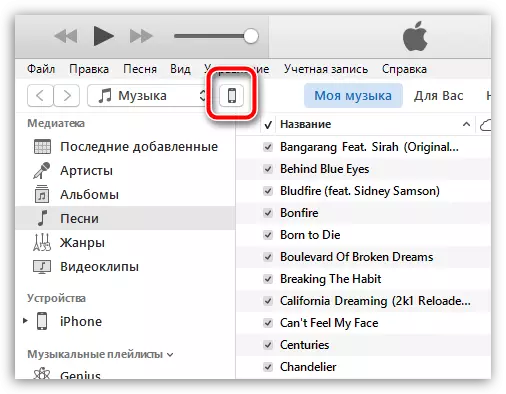
Осигурајте се дека јазичето е отворено во левиот прозорец "Преглед" во блок "Резерви" Во близина на ставка "Автоматско создавање на копирање" Проверете го параметарот "ICloud" . Од оваа точка, резервните копии ќе бидат зачувани не на компјутерот, но во облакот.
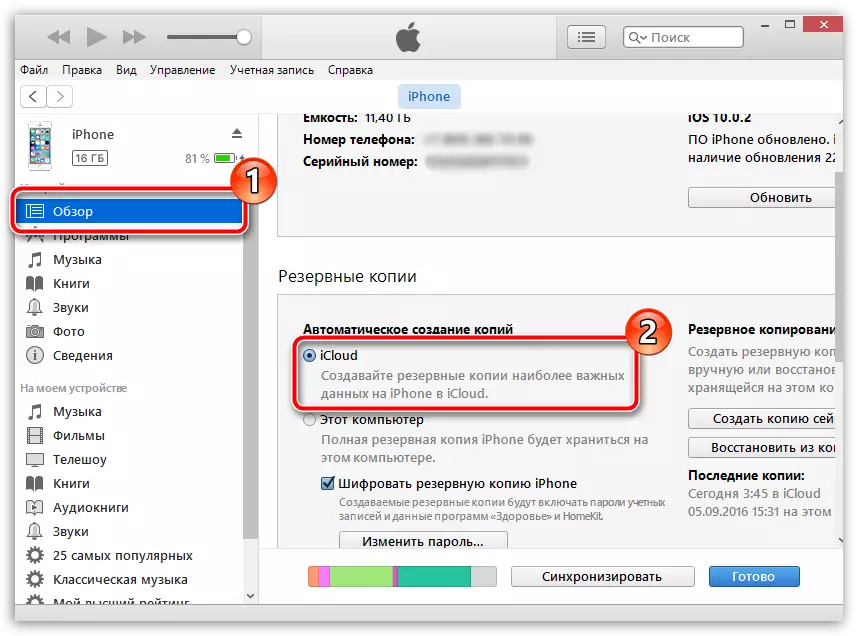
Метод 2: Оневозможи iCloud backup
Во овој случај, поставувањето ќе се врши директно на уредот на Apple Apple. За да го направите ова, отворете го уредот "Поставки" а потоа оди во делот "ICloud".
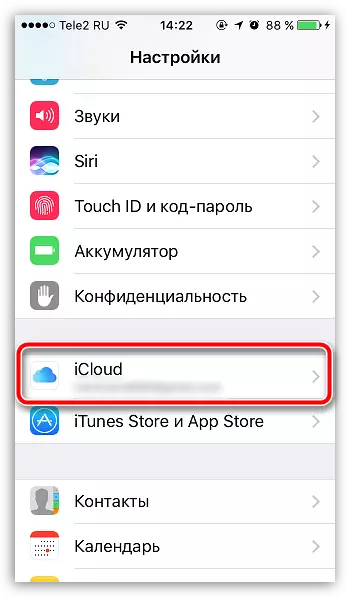
Во следниот прозорец, отворете го предметот "Резервна копија".
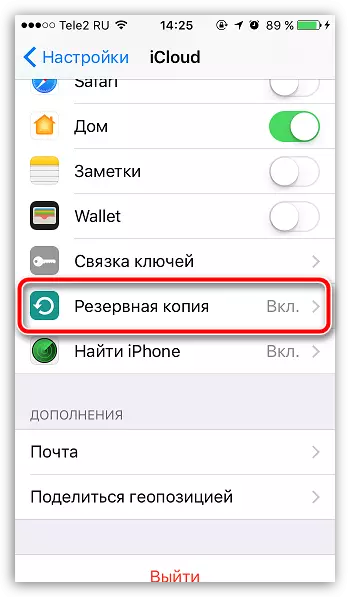
Преведете го Tolggle. "Резервна копија во iCloud" Во неактивна позиција. Затворете го прозорецот за поставки.
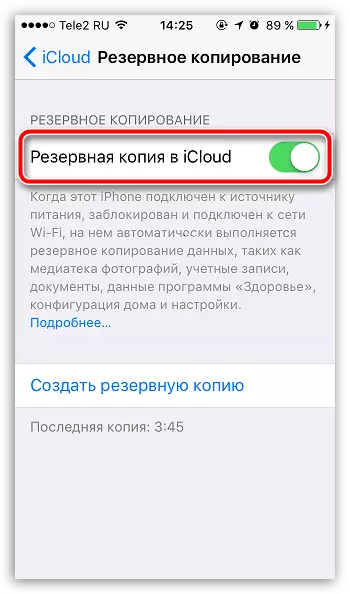
Метод 3: Оневозможи резервна копија
Забелешка, следејќи ги препораките од овој метод, сите ризици од оперативниот систем што го преземаат.Ако ви треба да оневозможите резервна копија, ќе треба да приложите мал напор. За да го направите ова, можете да користите еден од следниве начини:
1. Уредување на датотеката за поставки
Затвори iTunes. Сега треба да одите на вашиот компјутер во следната папка:
C: \ wors \ user_name \ appdata \ роаминг \ Епл компјутер \ iTunes
Најлесен начин да се оди во оваа папка е да се замени "Корисничко име" Во името на вашата сметка, копирајте ја оваа адреса и ставете ја во лентата за адреси на Windows Explorer со кликнување на копчето Enter.

Ќе ви треба датотека iTunesprefs.xml. . Оваа датотека ќе биде потребна за да отворите било кој XML уредник, на пример, програмата Notepad ++..
Користење на низа за пребарување што може да се нарече со комбинација на клучеви Ctrl + F. Ќе треба да ја пронајдете следната низа:
Кориснички параметри.
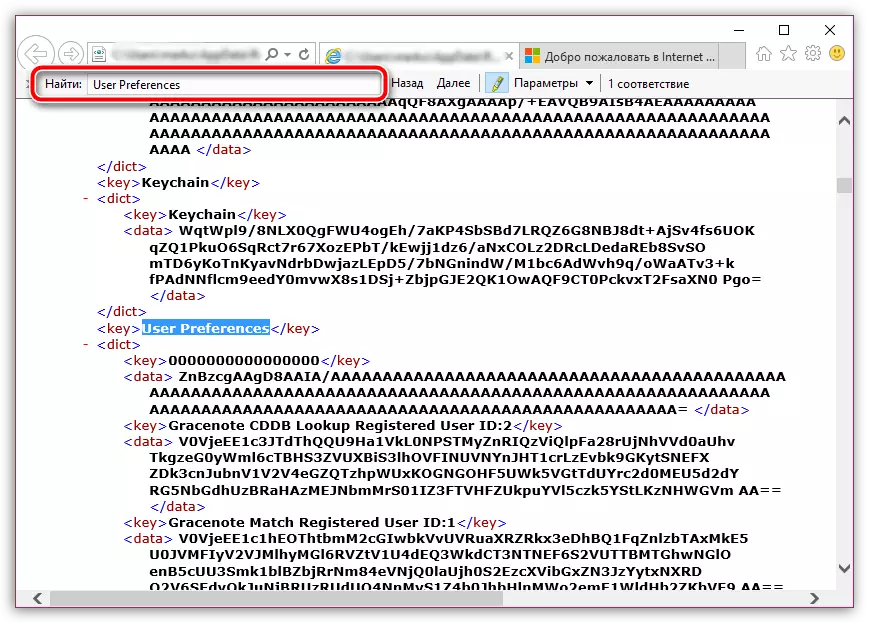
Веднаш под оваа линија, ќе треба да ги вметнете следните информации:
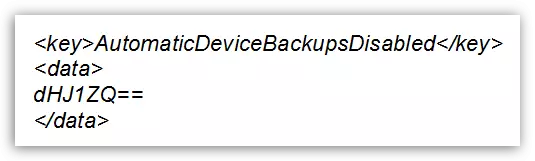
Зачувајте ги промените и затворете ја папката. Сега можете да ја стартувате програмата iTunes. Од оваа точка, програмата повеќе нема да создаде автоматски бекап.
2. Користење на командната линија
Затворете го iTunes, а потоа стартувајте го прозорецот "Run" со Win + R клучевите. Во скокачкиот прозорец ќе треба да ја објавите следната команда:

Затворете го прозорецот "Стартувај". Од оваа точка, резервната ќе биде деактивирана. Ако одеднаш одлучите да вратите автоматско креирање, во истиот прозорец "Run" треба да потрошите неколку други команда:

Се надеваме дека информациите дадени во оваа статија е корисна за вас.
